如何在Excel中自动插入小数点?
假设我们需要输入包含相等位数小数的数字。如果您尝试为每个数字输入一个点,这可能需要花费大量时间。我们只需对Excel文件进行一些更改即可自动化此过程。本教程将帮助您了解如何在Excel中自动插入数字的小数点。例如,假设小数点将插入到数字的前三位。
在Excel中自动插入小数点
在这里,我们将首先打开Excel的高级选项,然后更改小数点位置。让我们看看一个在Excel中自动添加小数点的简单方法。
步骤1
考虑创建一个新的Excel表格,然后单击Excel功能区中的“文件”菜单,选择下面图像中显示的选项。
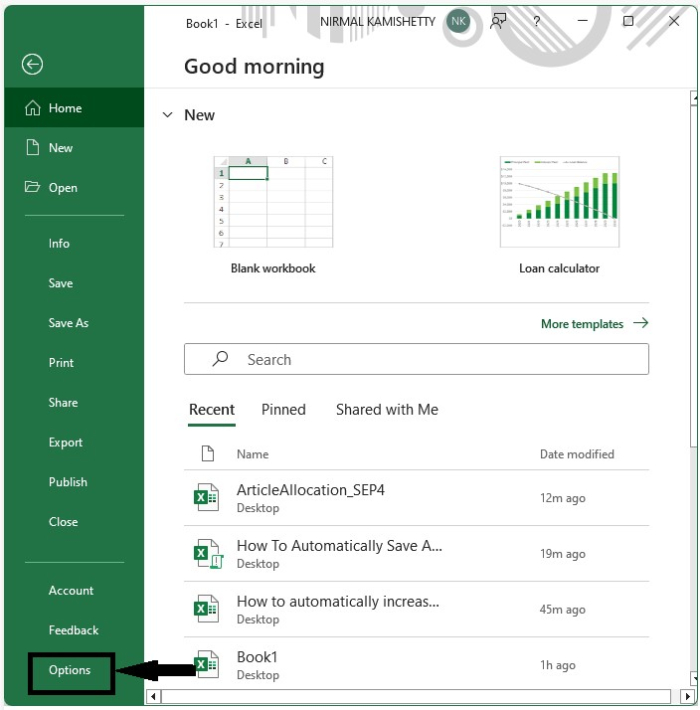
步骤2
然后,一个名为“Excel选项”的新弹出菜单将出现。在弹出窗口中单击“高级”,然后选中“自动插入小数点”的方框,将位置更改为三,最后单击“确定”。弹出窗口将关闭,Excel表格将成功更新。
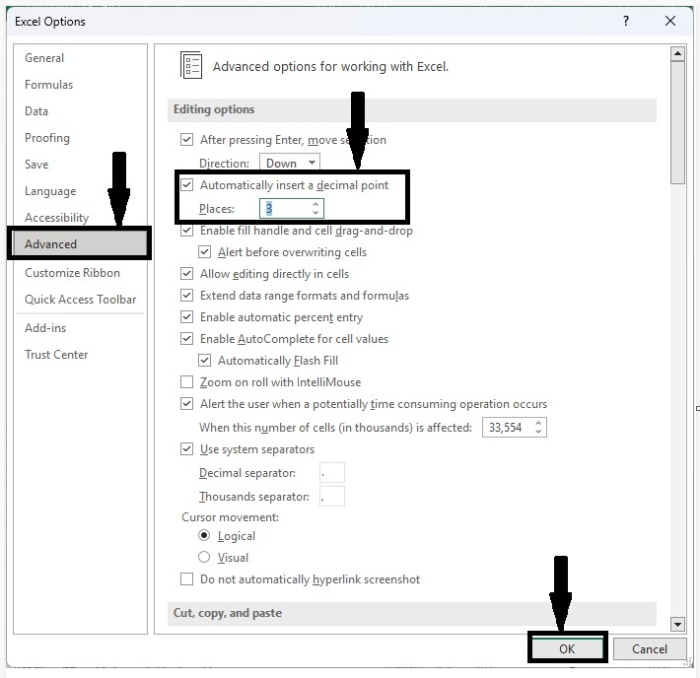
步骤3
当我们尝试在表格中输入任何数字时,它们将自动转换为浮点数,并在下图所示的前三位中插入小数点,最终输出将与下图中的数据非常相似。
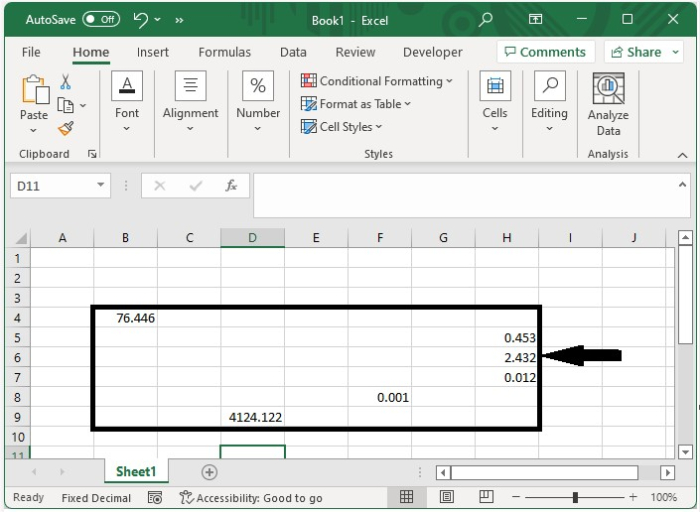
此过程仅适用于新添加到表中的数据;对于已经存在于表中的数字,这些更改现在不适用,当我们输入任何文本格式时,它们将保持不变。
结论
本教程使用了一个简单的示例,展示了如何在Excel中自动添加小数点到数字中。
 极客教程
极客教程